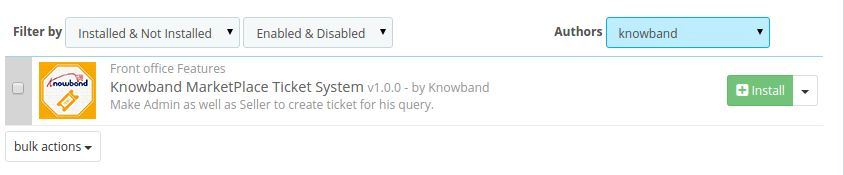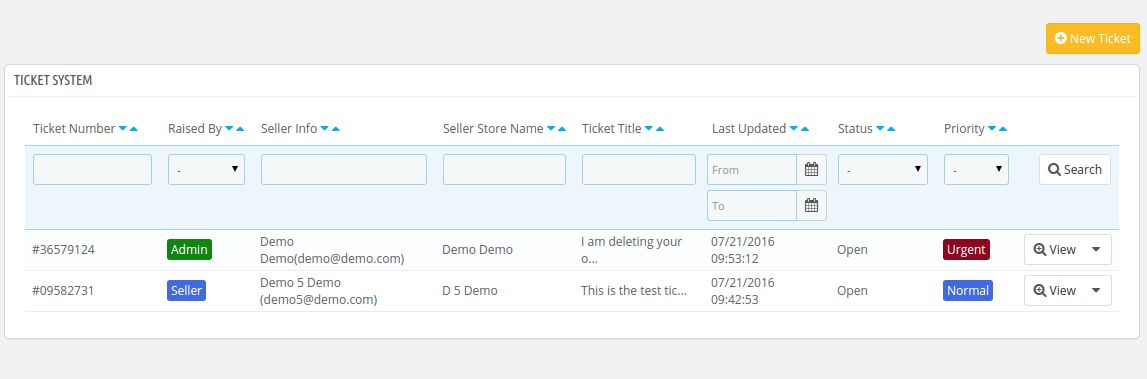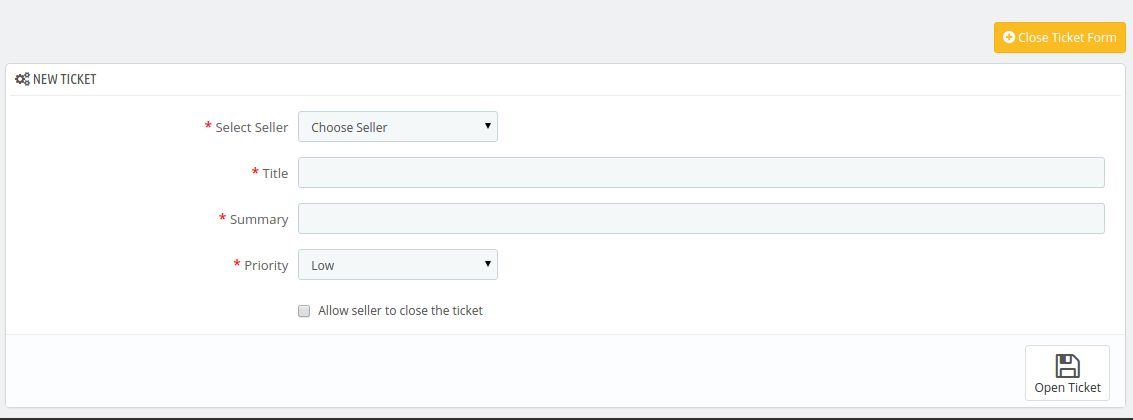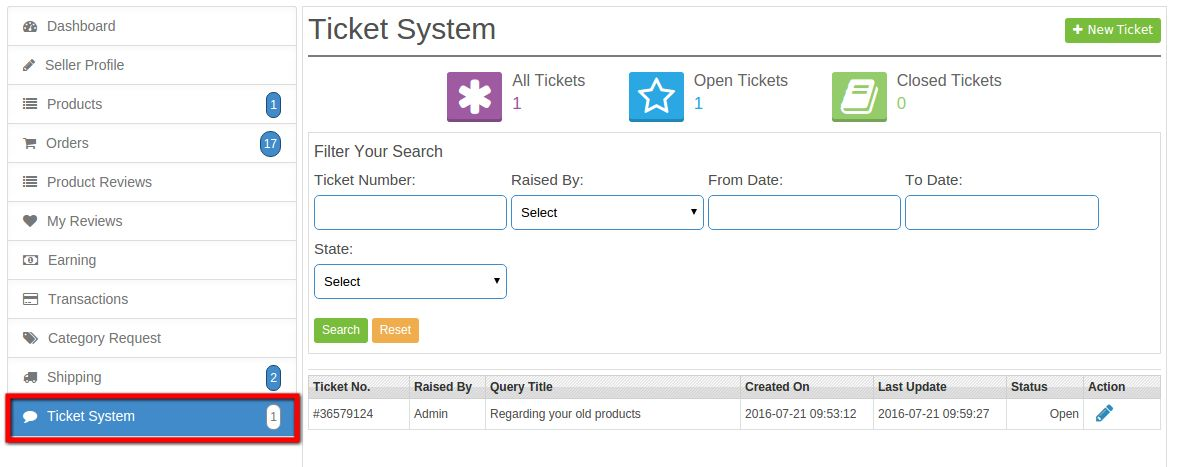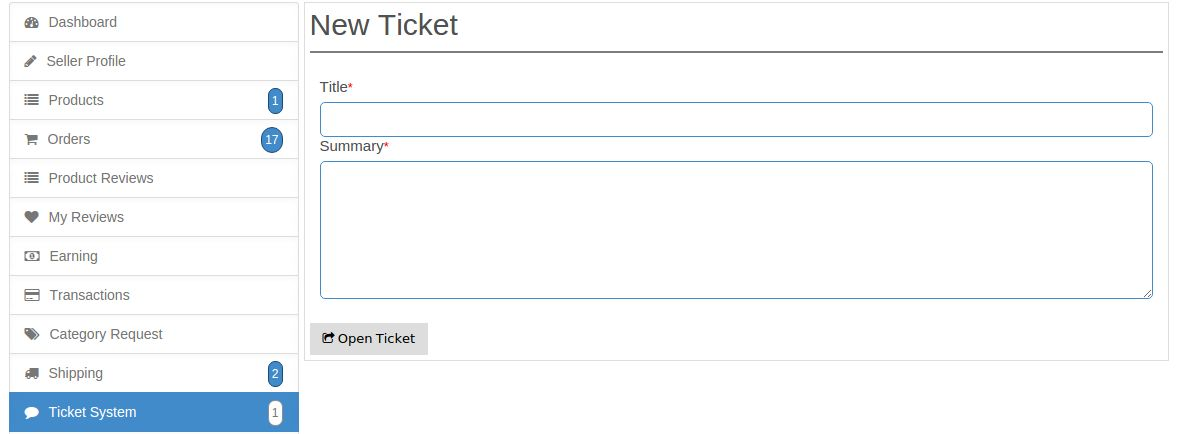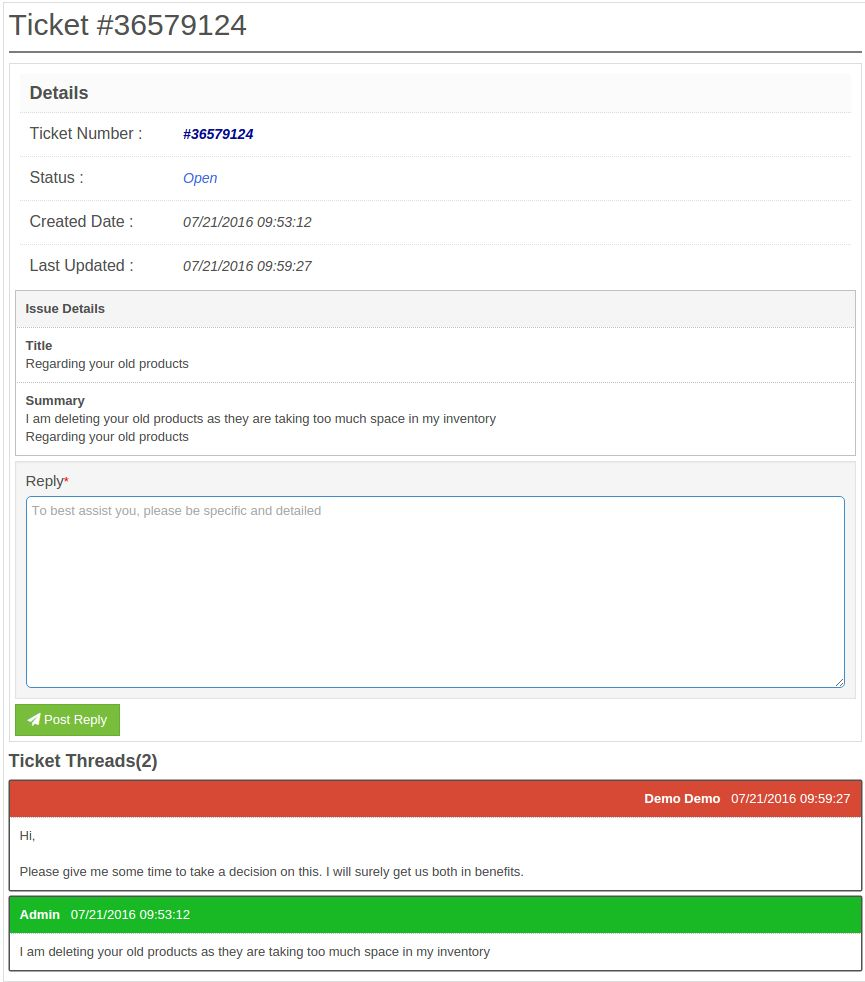Introduction Prestashop marché Vendeur Administrateur système Ticket
Ce plugin pas vendeur et administrateur de contacter les uns aux autres en soulevant un billet. Le vendeur peut générer un ticket pour toute requête admin et obtenir une réponse par admin, de la même manière administrateur peut également générer un billet au vendeur et a également le droit de modifier le statut et la priorité des billets élevés.
Ce plugin sera configuré Si et seulement si le module de marché Prestashop est installé sur votre magasin.
Étapes pour l’installation
Pour installer cette annonce-don, s’il vous plaît suivez les étapes suivantes:
1. Ajouter un dossier ad-don sous dossier modules de votre système.
2. Après avoir ajouté ce dossier ad-don, le système liste l’annonce-don à la page du module sous featurecategory front office comme indiqué ci – dessous:
3. Cliquez sur Installer pour installer le plugin.
Module d’administration mise en œuvre
Dans le module d’administration, il y aura des options suivantes pour configurer ce plug-in.
1. Paramètres (Dans Knowband Menu du marché).
2. Système Billets (Dans Knowband Menu du marché).
Chaque section est décrite plus en détail ci-dessous.
Paramètres
Cette section de Knowband marché va avoir des options suivantes pour configurer le module
1. Activer / Désactiver: Cette option va avoir un bouton à bascule avec deux valeurs spécifiques ON et OFF. Cette option sera sous onglet Paramètres du marché .. Si ce paramètre est réglé sur OFF alors aucune de la fonction va travailler et même pas un impact sur toute autre partie du site. Par défaut, cette option sera désactivée.
Système de billets
Cette section du marché Knowband aura une table avec columns- suivante
Nombre de billets: Cette colonne se compose l’identifiant unique ou numéro de référence du billet généré.
Soulevé par: Cette colonne indique si le billet est soulevé par le vendeur ou admin.
Informations vendeur: Affiche l’adresse e – mail du vendeur.
Nom de magasin: Affiche le nom du magasin du vendeur.
Titre du billet: Affiche le titre de la requête.
Dernière mise à jour: Affiche la date de mise à jour du billet.
Statut: Indique l’état actuel du billet.
Priorité: Affiche la priorité du billet.
Vue: Rediriger vers la nouvelle page où toutes les informations sont disponibles sur le billet.
Changement d’ état: Directement changer l’état du billet.
Changer la priorité: Directement modifier la priorité du billet. Voir Changements d’ état: Afficher la liste des changements d’état pour ce billet particulier.
Afficher les modifications prioritaires: Afficher la liste des changements prioritaires pour ce billet particulier.
Nouveau billet: Pour créer un nouveau clic sur le bouton de billets et un nouveau ticket une forme viendra avec les champs suivants:
- Sélectionnez Vendeur: Sélectionnez le vendeur pour lequel le billet est élevé.
- Titre: Définir le titre approprié pour un billet.
- Résumé: Entrez les détails au sujet de la requête au vendeur.
- Priorité: Sélectionnez la priorité du billet.
Lorsque admin cliquez sur le lien Afficher.
La mise en œuvre du Front Office
Le front office un système de ticket de sous-menu est ajouté sous le menu du vendeur.
Cet onglet contient la liste des billets générés par le vendeur et administrateur à ce vendeur.
Le vendeur peut soulever un nouveau ticket en cliquant sur le bouton Nouveau Ticket.
Le vendeur peut voir les réponses en cliquant sur le bouton Modifier d’action